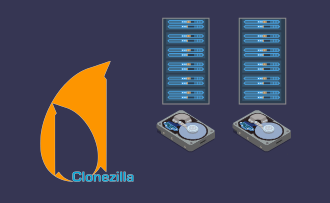MongoDB Compass - un cliente para la administración y navegación de datos
06:58, 07.12.2022
MongoDB es un sistema de gestión de bases de datos diseñado para almacenar estructuras jerárquicas, documentos. Está escrito en C++, basado en el enfoque NoSQL. A diferencia de los DBMS relacionales tradicionales, MongoDB accede a los datos utilizando el lenguaje SQL, y debido al rechazo parcial de la atomicidad y la consistencia de los datos, MongoDB proporciona disponibilidad de la información y un alto nivel de escalabilidad.
MongoDB Compass es un cliente gráfico oficial, un shell utilizado para la administración de la base de datos. Es compatible con la familia de sistemas operativos Linux, y también hay versiones para Mac y Windows.
Características y funciones de MongoDB Compass
La interfaz y la funcionalidad del shell ofrecen estas posibilidades:
- visualización, adición y supresión de bases de datos;
- aplicación de las funciones CRUD para mantener la documentación;
- identificar y analizar patrones para comprender los datos;
- búsqueda y organización fácil de los datos gracias a la barra de navegación integrada de Compass;
- organización de los enlaces agregados;
- optimización de la interfaz gráfica de usuario y ejecución de consultas;
- visualización de datos geoespaciales y su utilización en las consultas;
- trabajo con índices.
Si es necesario, las funciones básicas de MongoDB Compass pueden ampliarse con complementos adicionales. Y si la base de datos actual de extensiones no contiene la requerida, siempre puede escribir una usted mismo, si tiene los conocimientos adecuados.
Cómo instalar y ejecutar Compass
Sólo tiene que ir al sitio web oficial de los desarrolladores y seguir las instrucciones de la página. Un conocimiento básico de la lengua inglesa será suficiente para completar todo el proceso de instalación.
Después de la instalación, tendrá que conectarse a la base de datos de su cuenta a través de SSH. Para conseguirlo:
- Vaya al panel de control.
- En "FTP/Archivos → Administrador de archivos", descargue la clave privada id_rsa del directorio .ssh en el directorio raíz de la carpeta de inicio. Guarde el archivo de la clave privada en un lugar seguro y no lo comparta con nadie.
Queda por seleccionar la opción Use Identity File en el campo SSH Tunnel y rellenar algunos campos:
- SSH Hostname: el nombre técnico del sitio;
- SSH Tunnel Port: número de puerto;
- SSH Username: Número de cuenta;
- SSH Identity File: especifique la ruta del archivo de clave privada previamente descargado.
Una vez introducidos y verificados los datos, puede conectarse a la base de datos Mongo y ponerse a trabajar. Este es el final de la historia, y gracias por su atención. Que tenga un buen día.